Windows7如何关闭自动更新
发布时间:2022-12-9 14:46:43 来源: 纵横云
Windows7如何关闭自动更新
Windows系统的自动更新功能会占用系统后台资源,如何关闭自动更新功能呢?本教程以Windows 7系统为例。
1.打开控制面板,点击“系统和安全”
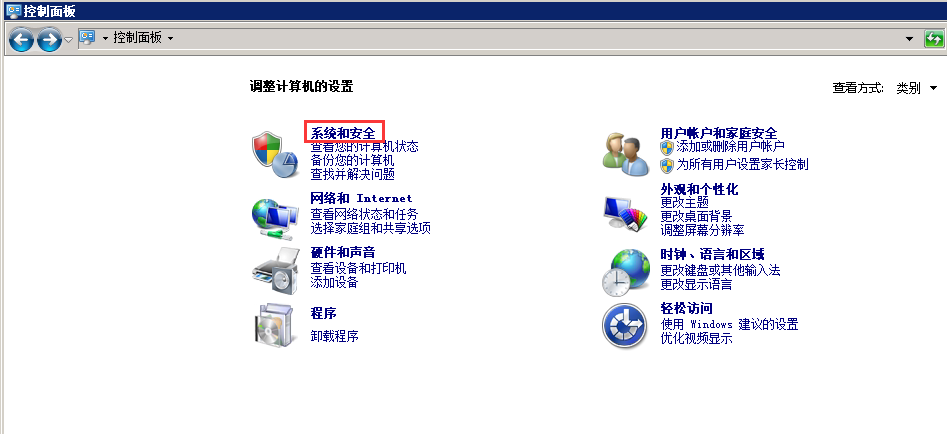
2.选择“启用或禁用自动更新”
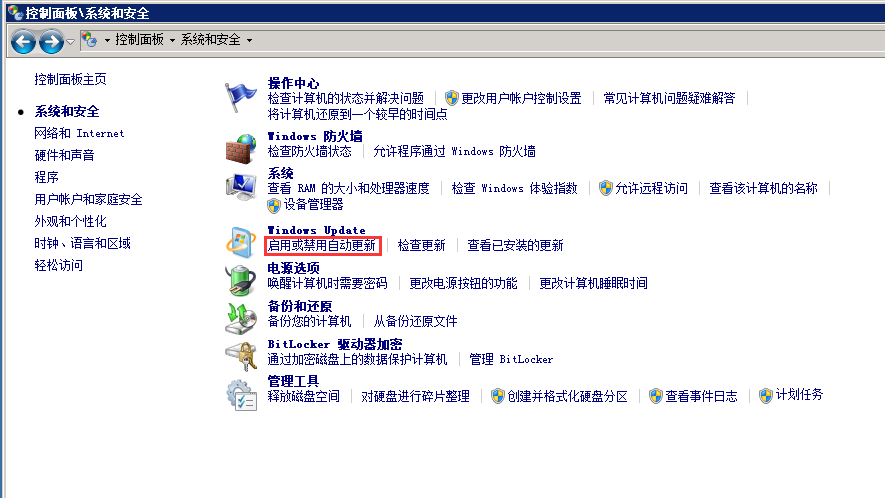
3.选择从不检查更新,点击确定。
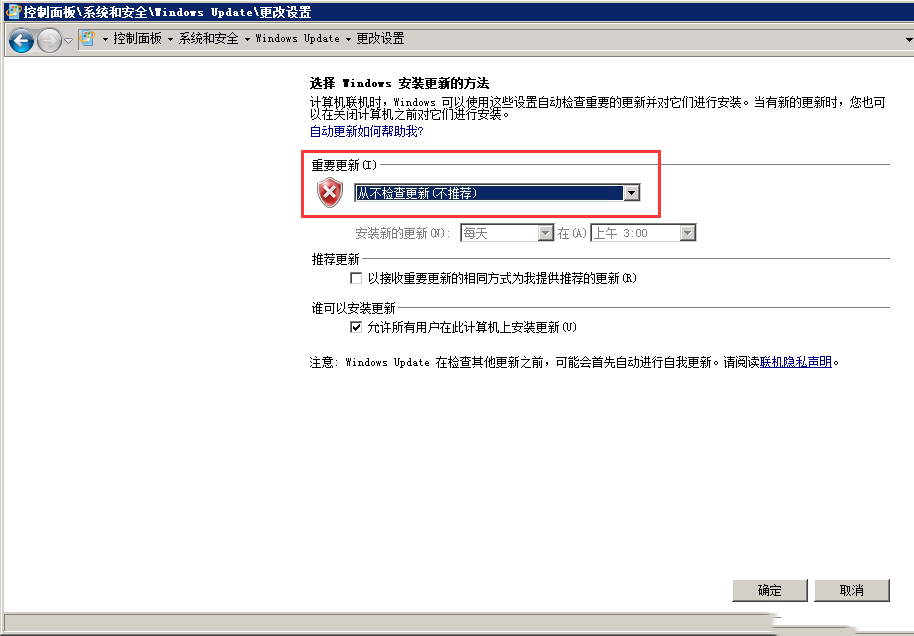
4.在运行中输入services.msc打开服务
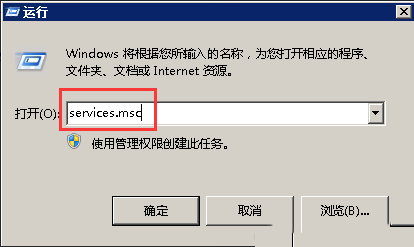
5.找到Windows update服务项,双击进入设置
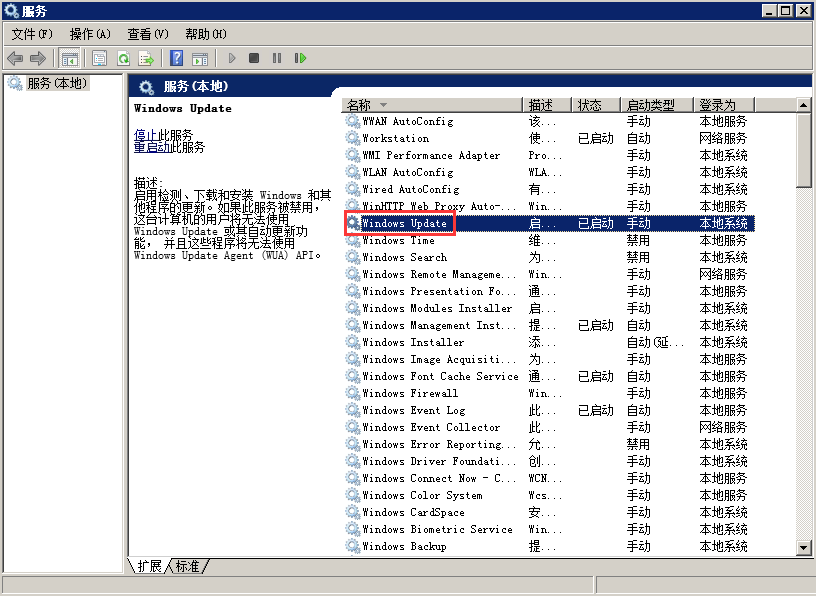
6.“启动类型”选择“禁用”,点击“停止”关闭服务,再点击“确定”即可。
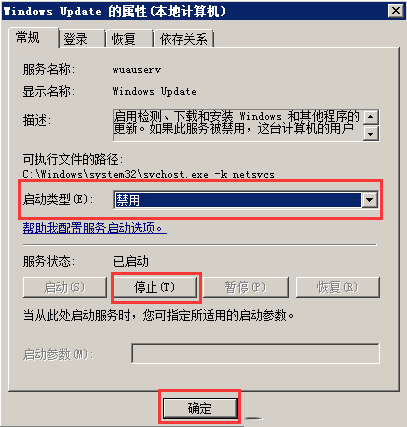
本文来源:
https://www.zonghengcloud.com/article/8719.html
[复制链接]
链接已复制
